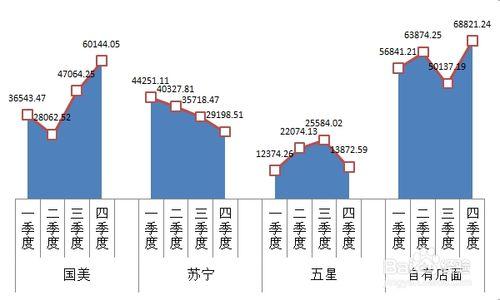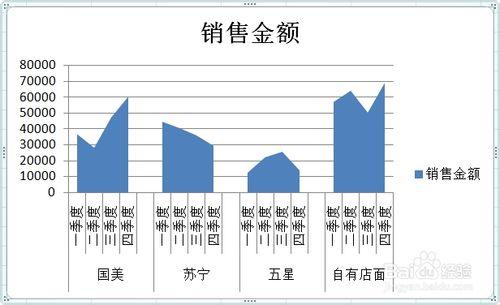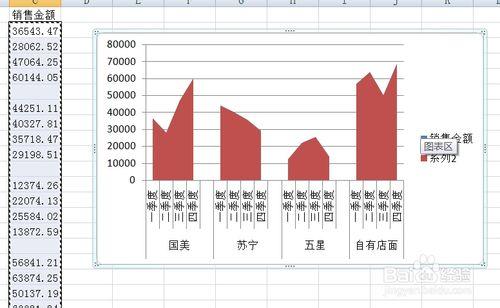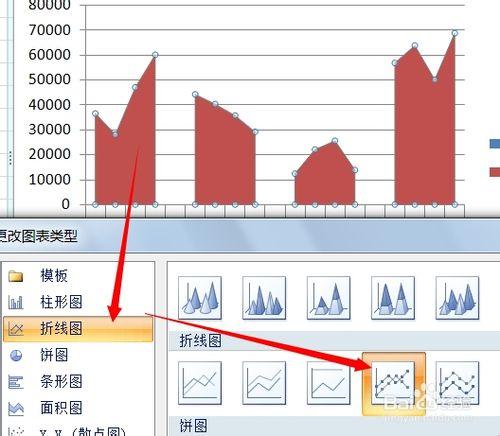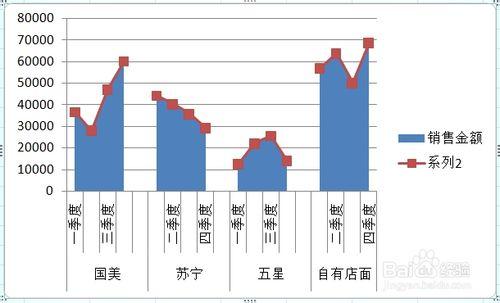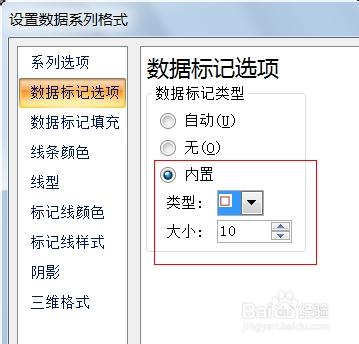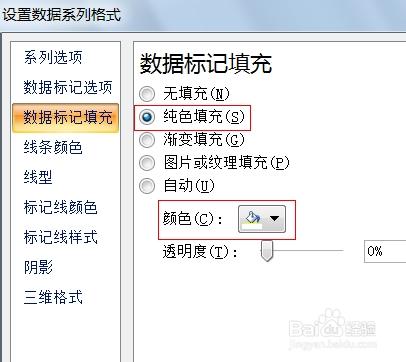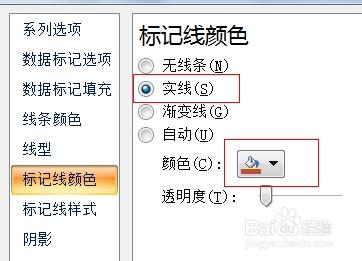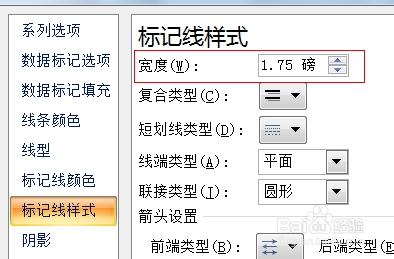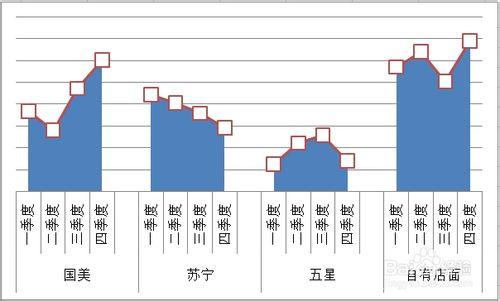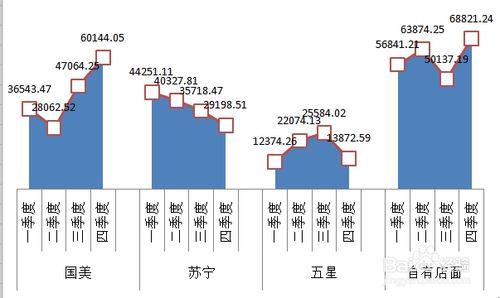對已經分類的資料如何在一張圖表中對每個分類的資料進行折線圖的比較呢,下面就來給大家介紹一下如何使用面積圖和折線圖實現這一功能。
方法/步驟
準備資料:在每個分類之間插入一行空白行,目的是讓圖表中的每個分類看起來是隔開的,如圖。
全選資料,在插入選單中找到二維面積圖,單擊。
EXCEL自動生成如圖的所示的面積圖。
在僅選中資料區域後,按Ctrl +C 自制資料,單擊圖表繪圖區域,按Ctrl+V 貼上,此時圖表變成如圖所示的樣子
單擊圖表中的紅色區域,將其圖表型別修改為:帶有資料標籤的折線圖,此時圖表如下。
刪除不需要的圖例項和縱座標軸,方法是單擊後,右鍵選擇刪除即可,之後,單擊紅色的折線節點,右鍵選擇:設定資料系列格式,做如下的修改,此時的圖表如最後一個圖所示。
接下來,單擊線色折線在節點是右鍵選擇:新增資料標籤,單擊資料標籤,右鍵選擇:設定資料標籤格式,在標籤選項中設定標籤位置為:靠上,並設定數字大小,刪除不需要的網路線,至此大功告成。